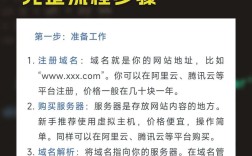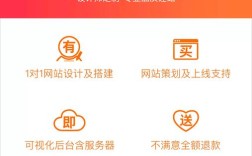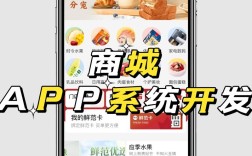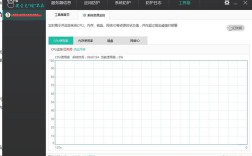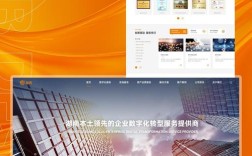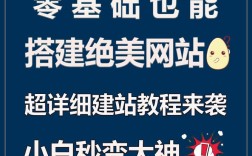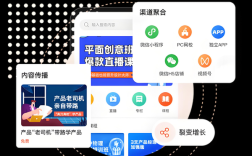《本地网站搭建视频教程》
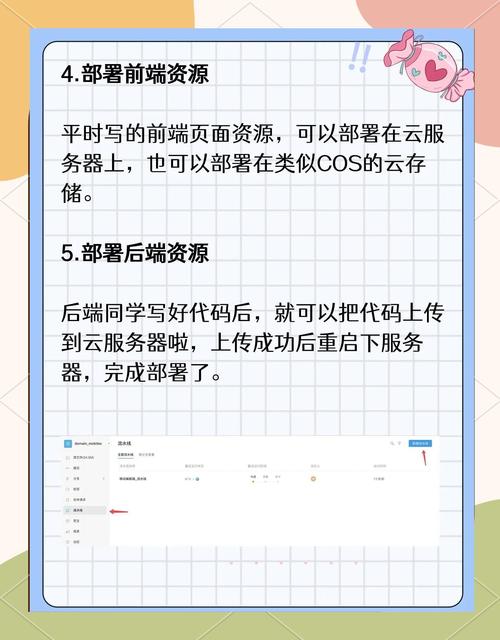
在当今数字化时代,拥有自己的网站无论是用于个人展示、博客创作还是小型商业项目都具有重要意义,本视频教程将带你一步步完成本地网站的搭建过程,即使你是零基础的新手也能轻松跟上节奏,通过实际操作演示和详细讲解,让你快速掌握搭建技巧,为后续上线运营做好准备。
准备工作
| 序号 | 事项 | 详情描述 |
|---|---|---|
| 1 | 安装Web服务器软件 | 推荐使用XAMPP(适用于Windows系统)或MAMP(适用于Mac系统),这些集成环境包含了Apache服务器、MySQL数据库以及PHP解释器等必要组件,方便统一管理和配置,下载对应版本的安装包后,按照向导提示进行默认安装即可。 |
| 2 | 选择编程语言与框架 | 对于初学者来说,HTML、CSS和JavaScript是基础且必须掌握的语言,若想构建动态功能更丰富的网站,可学习PHP搭配WordPress等内容管理系统;或者基于Node.js使用Express框架来开发现代化的应用型网站,根据个人需求和兴趣选择合适的技术栈。 |
| 3 | 规划网站结构与内容 | 确定网站的栏目设置(如首页、关于我们、产品介绍、联系方式等)、页面布局以及各板块要展示的文字、图片等信息,可以用草图工具简单勾勒出大致模样,便于后续设计和编码时参考。 |
创建站点根目录与文件组织
打开刚才安装好的Web服务器软件的控制台,在其指定的webroot目录下新建一个文件夹作为你的网站项目的根目录,在XAMPP中通常是htdocs文件夹,在这个根目录里,进一步细分出css(存放样式表)、js(放置脚本文件)、images(存储图像资源)、pages(各个HTML页面)等子文件夹,保持清晰的文件组织结构有助于后期维护和管理。
编写首页代码示例
以下是一个简单的HTML5模板实例:
<!DOCTYPE html>
<html lang="zh-CN">
<head>
<meta charset="UTF-8">我的首个本地网站</title>
<link rel="stylesheet" href="css/style.css">
</head>
<body>
<header>
<h1>欢迎来到我的网站!</h1>
</header>
<main>
<p>这是一段测试文本。</p>
</main>
<footer>
<small>© 版权所有</small>
</footer>
<script src="js/script.js"></script>
</body>
</html>
在css/style.css中添加一些基本样式规则以美化页面外观:
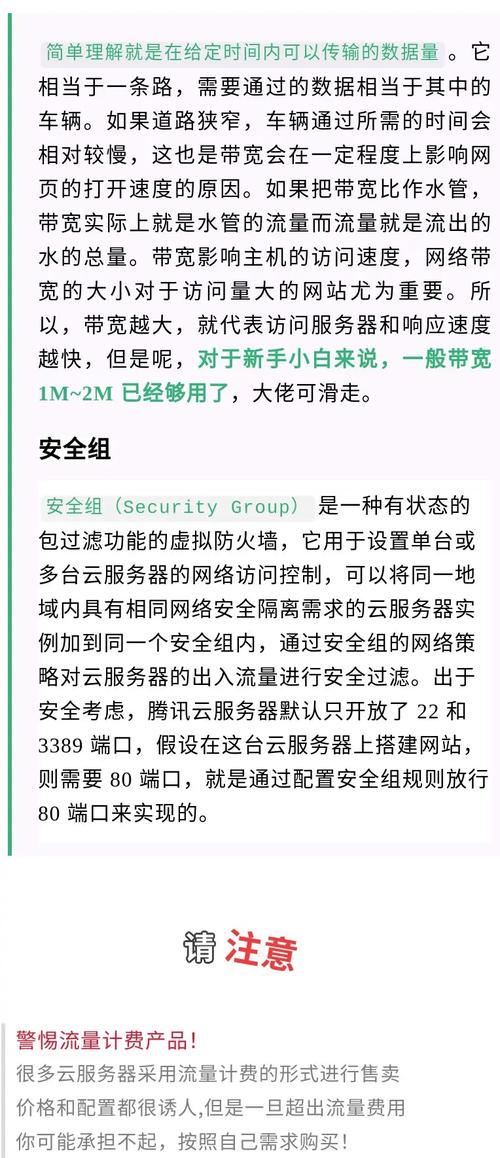
body {
font-family: Arial, sans-serif;
line-height: 1.6;
margin: 0 auto;
padding: 20px;
}
header h1 {
color: #333;
text-align: center;
}
而在js/script.js里可以写入简单的交互逻辑,比如弹出警告框:
alert("你好,世界!");
配置数据库连接(可选)
如果网站涉及到用户注册登录、评论留言等功能,则需要建立数据库支持,以MySQL为例,先登录到phpMyAdmin界面创建一个新的数据库,记录下数据库名、用户名和密码,然后在网站的配置文件(可能是PHP文件中的某个常量定义部分)填写正确的数据库连接参数,确保程序能够成功链接到数据库并进行数据读写操作。
测试本地访问效果
启动Web服务器软件中的Apache服务,在浏览器地址栏输入“http://localhost/你的项目名称”,回车后应该能看到刚刚编写的首页内容正常显示,尝试点击内部链接跳转不同页面,检查表单提交是否顺畅等工作状态,如有错误出现,仔细查看控制台输出的错误信息来进行调试修正。
常见问题与解答
问题1:为什么我按照教程做了,但是在浏览器打不开网页?
解答:这种情况可能有几种原因,一是Web服务器没有正确启动,请检查服务器软件是否正常运行;二是文件路径书写错误,确认HTML文件所在的路径是否正确;三是端口被占用,可以尝试更换其他可用端口号重启服务器试试。
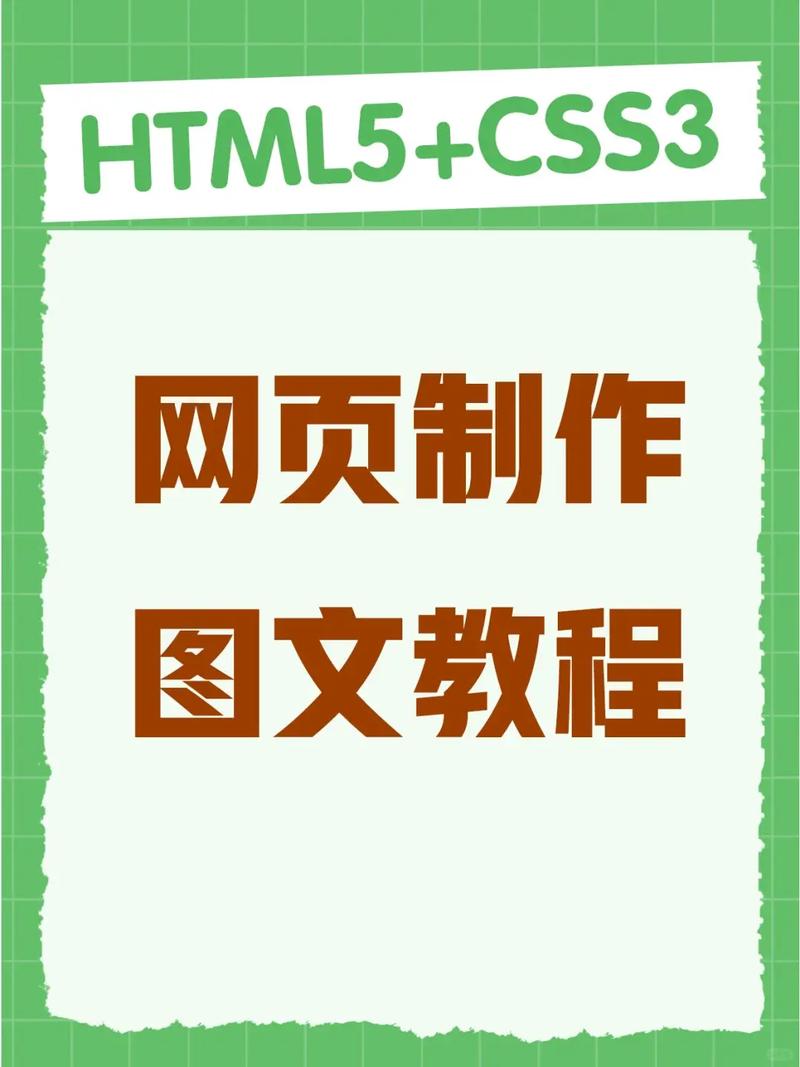
问题2:如何修改网站的默认字体大小?
解答:可以通过修改CSS样式表中的相关属性来实现,找到定义全局字体大小的选择器(通常是body),调整其font-size的值即可改变整个网站的默认字体大小,例如将body { font-size: 16px; }改为body { font-size: 20px; }会使字体变大。
就是完整的本地网站搭建视频教程内容,希望对你有所帮助!在实际搭建过程中遇到任何问题都可以继续向我们